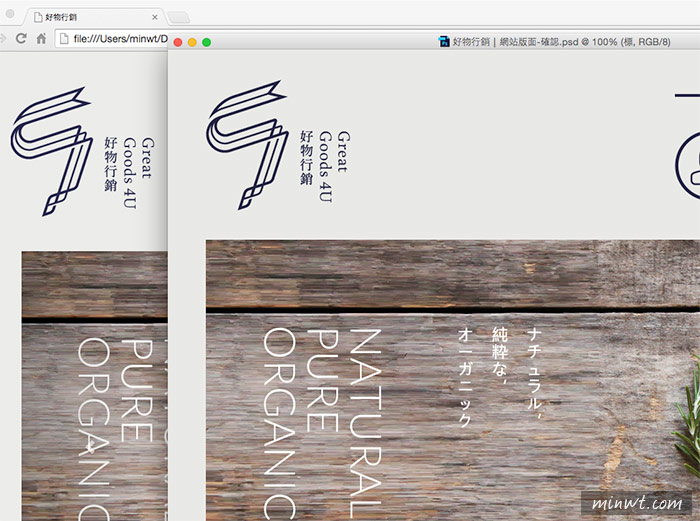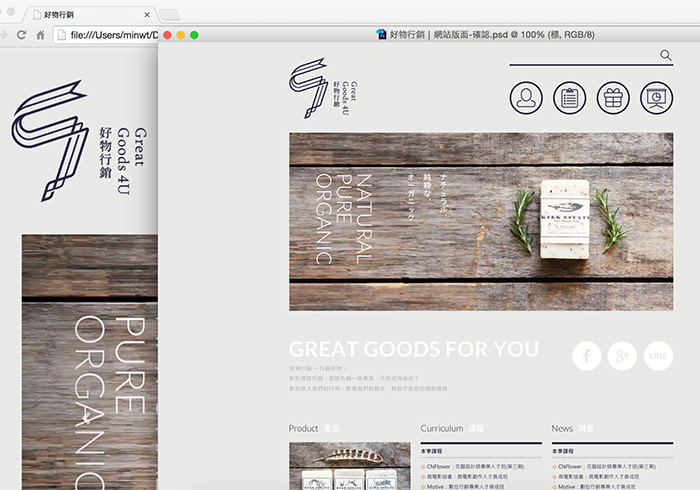
一直以來MAC的Retina高解析螢幕,讓梅干感到相當的困擾,最主要的原因就在於,當軟體不支援Retina時,所有的界面就會變成鋸齒狀,當軟體支援高解析度後,雖然鋸齒不見了,但會發現所有圖片的解析就會以二倍解析來顯示,因此每當在製作網頁時,都會放大200%來進行檢視,實在有點小困擾,所以當有在使用Photoshop或Lightroom的朋友,不得不知要如何調整顯示解析,才能讓在Adobe Photoshop、Lightroom中所看的比例與網頁中是1:1,才不會每次在Photoshop與Lightroom看起來很細緻,一放到網路上後,就變二倍來顯示,至於要怎麼調整顯示比例,現在就一塊來看看吧!
Step1
首先,進到應用程式,找到Adobe Photoshop或Ligtroom後,對著軟體圖示按滑鼠右鍵,選擇簡介。
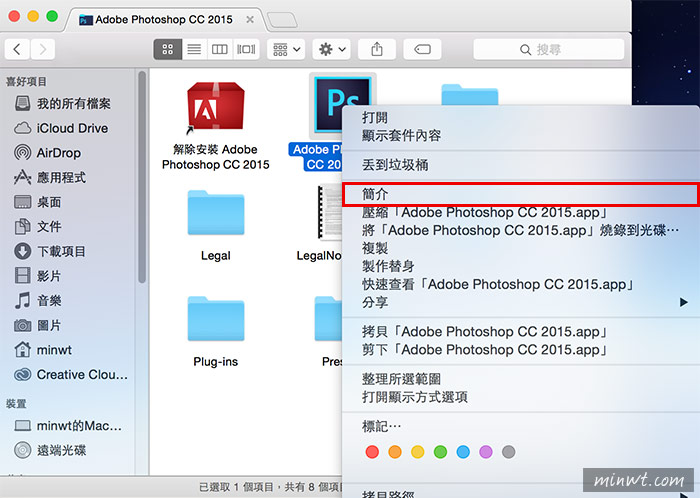
Step2
接著將以低解析度開啟的選項勾起來。
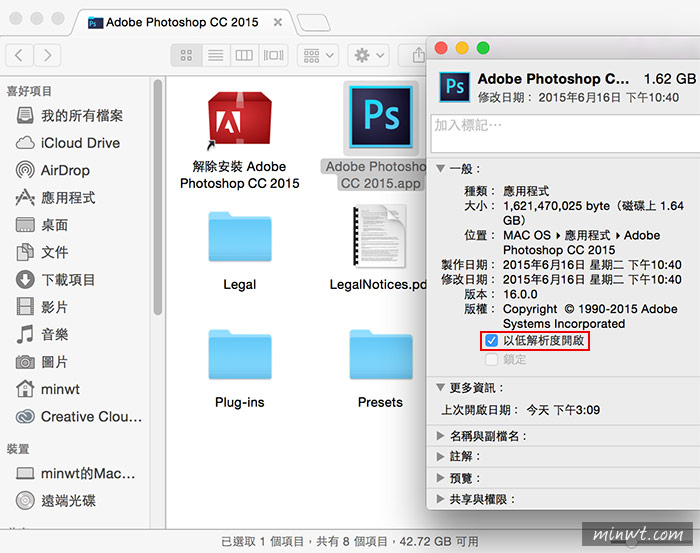
Step3
哈~這樣在Photoshop中的100%就與網頁看到的比例是一致的,不會像之前一樣,Photoshop中與網頁看到的比例是不同的。